User manual
Table Of Contents
- 1 Viktig säkerhetsinformation
- 2 Din nya spelare
- 3 Så här börjar du
- 4 Organisera och överför mus...
- 5 Handhavande i detalj
- 6 Uppdatera din spelare
- 7 Svar på vanliga frågor
- 8 Tekniska data
- 9 Ordlista
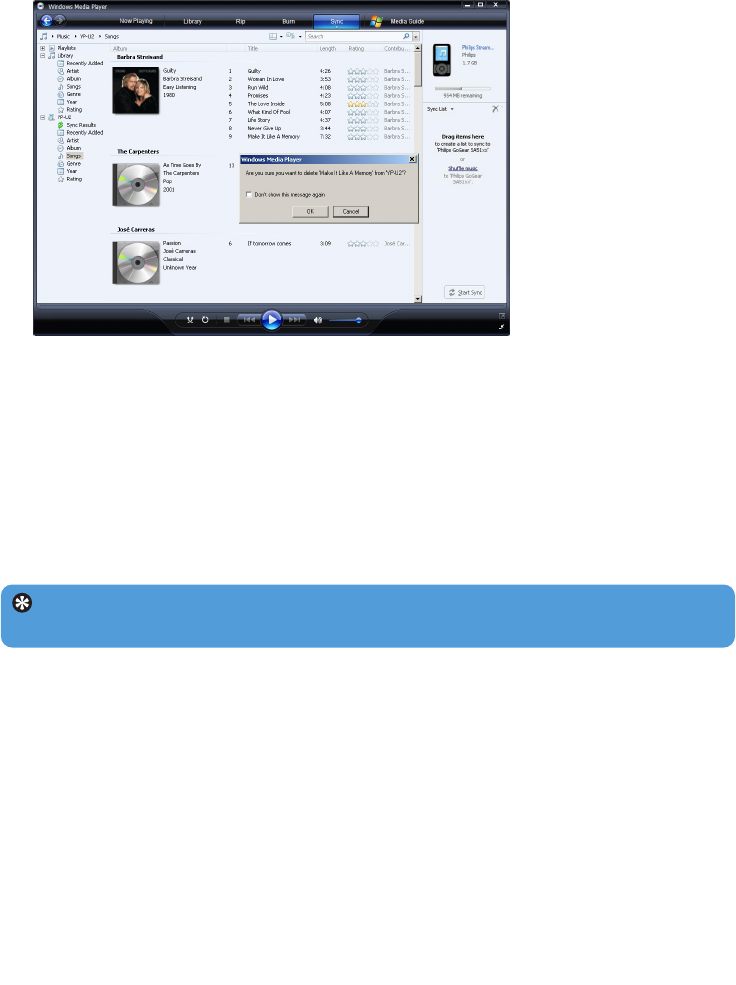
36
3 Navigera till den fil eller spellista du vill ta bort.
4 Högerklicka på filen eller spellistan och välj Radera.
5 Klicka OK.
4.5.4 Lägg till eller ändra omslagsbilder
1 Sök upp och spara omslagsbilderna (helst i formatet JPG) på din dator.
2 Högerklicka på omslagsbilden och välj Kopiera.
3 Gå till Windows Media Player och hitta det album där du vill lägga till eller ändra
omslagsbilden.
4 Högerklicka på omslagsbilden och välj Klista in.
> Den nya omslagsbilden visas tillsammans med albumet i Windows Media Player.
Tips Du kan leta efter omslagsbilder med hjälp av Googles Bildsökning
(images.google.com)










